- Chcete převést více tabulek aplikace Excel do formátu PDF? Podívejte se na Batch Excel to PDF Converter.
- Dávkový převodník do formátu PDF může převést vaše tabulky do jednoho nebo více souborů PDF.
- Program je 100% zdarma a díky zjednodušenému uživatelskému rozhraní je přístupný pro kohokoli.
- Snadno převádějte soubory aplikace Excel a prohlížejte si je dokonce i na PC bez MS Office.
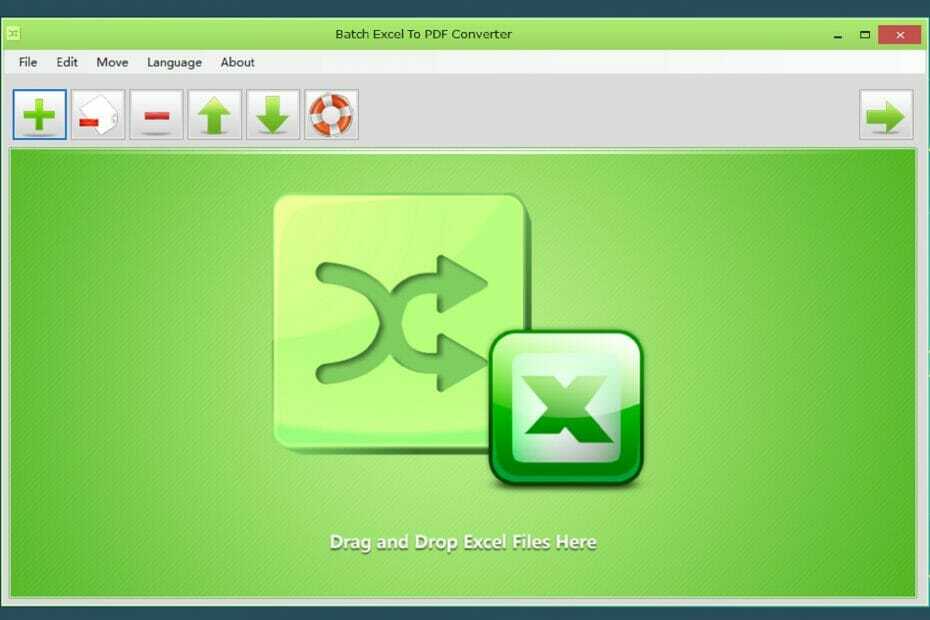
Soubory PDF patří mezi nejuniverzálnější formáty souborů na trhu, protože je můžete použít k předvedení čehokoli, z textu, obrázků, grafů nebo tabulek, to vše bez obav z nekompatibility formátů z různých zařízení.
Pokud jste někým, kdo dává přednost používání souborů PDF místo nativních formátů souborů, a vy se toho hodně zabýváte tabulky, které je třeba představit, můžete vždy zkusit použít převodník Excel na PDF a jen málo produktů je stejných dobrý jako Dávkový převodník do formátu PDF.
Snadno přeměňte stovky tabulek na soubor PDF
Pokud jste někdy dostali do rukou jeden z těch zjednodušených převaděčů souborů, kde vše, co děláte, je specifikovat umístění zdrojového souboru a kam uložit výstupní soubor, pak už víte, jak používat Batch Excel do PDF Konvertor.
Pomocí tohoto nástroje však můžete snadno převést stovky tabulek do souboru PDF:
-
Stáhněte si a nainstalujte Batch Excel to PDF Converter
- Software je zcela zdarma, bez zkušebních, demo nebo skrytých poplatků
- Spusťte program a otevřete PDF pomocí jedné z následujících metod:
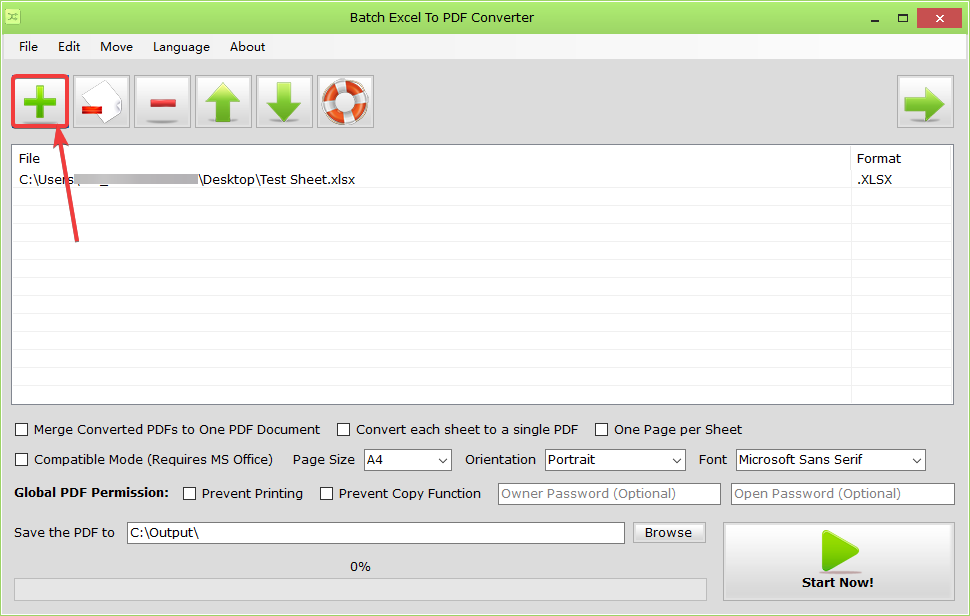
- Stiskněte velkou zelenou Plus ikona pro přidání jednoho souboru PDF
- lis Soubora Přidat soubory
- lis Ctrl + O
- Vyberte parametry převodu ve spodní části uživatelského rozhraní programu
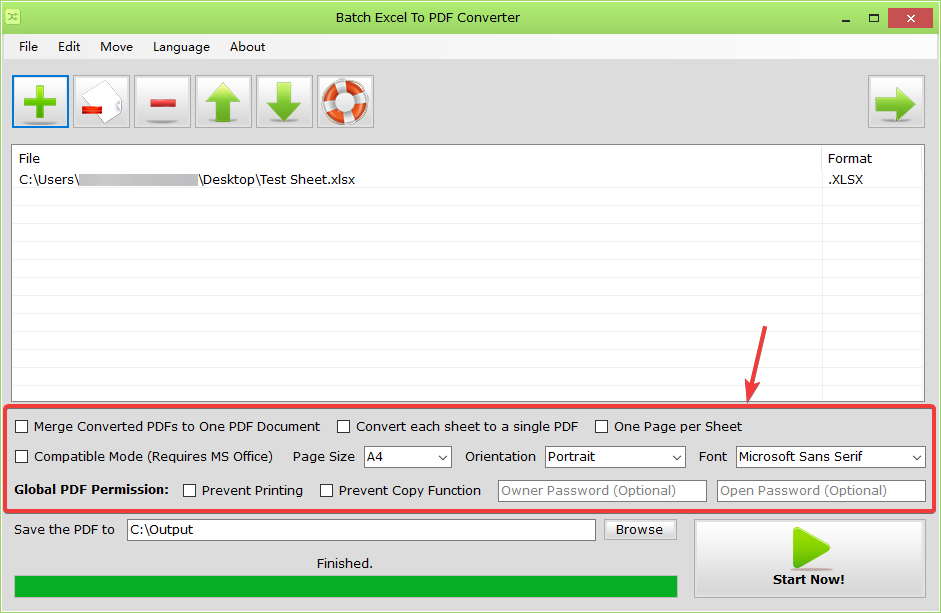
- lis Začněte hned!
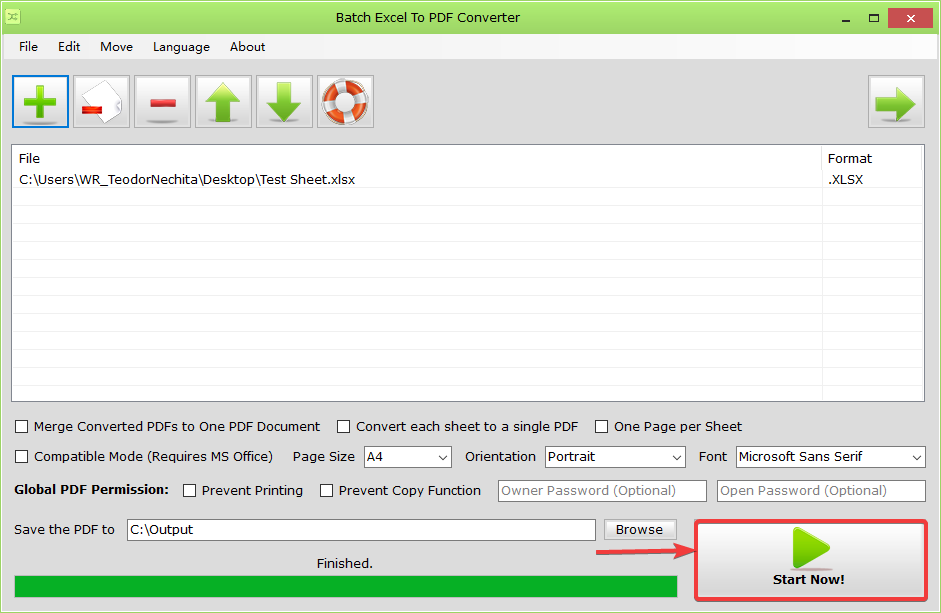
V závislosti na tom, kolik souborů aplikace Excel řešíte a jaké máte nastavení převodu, by tento proces měl trvat kdekoli mezi několika sekundami a několika minutami.
Mezi parametry převodu, které Batch Excel do PDF Converter, bychom měli zmínit následující:
- Možnost sloučit převedené soubory PDF do jednoho dokumentu PDF
- Možnost přidat heslo do výstupního PDF
- Možnost převést každý list jako jeden PDF
- Písmo použité po převodu
- Jedna stránka na list
- Kompatibilní režim
- Orientace stránky
- Velikost stránky
- Globální oprávnění PDF.
- Zabraňte tisku
- Zabraňte funkci kopírování
Získejte to zcela zdarma

Dávkový převodník do formátu PDF
Pomocí tohoto lehkého nástroje můžete snadno převádět tabulky aplikace Excel do souborů PDF!
Jak již bylo zmíněno dříve, program je k dispozici zcela zdarma, bez skrytých nákladů, a může být stažen kýmkoli a kdykoli, aniž byste se museli přihlašovat pomocí účtu nebo zadávat své kreditní karty data.
Počet souborů aplikace Excel, které dokáže zpracovat najednou, není nijak omezen a výsledný soubor PDF nebude obsahovat žádný druh vodoznaku.
Jak již bylo řečeno, vyzkoušejte Batch Excel to PDF Converter!
![Runtime Error 5: Neplatné volání procedury nebo argument [Oprava]](/f/1cdffd0531893006bbc146845dfae7cd.png?width=300&height=460)

